Impresión fotográfica
-
Asegúrese de que las imágenes que desee imprimir aparecen en el área de Miniaturas de la parte inferior izquierda de la pantalla.
 Nota
Nota- Se imprimirán las imágenes que tengan la casilla de verificación marcada. Desactive la casilla de verificación de las imágenes que no desee imprimir.
- Arrástrelas para cambiar el orden de impresión.
- También puede cambiar el orden de impresión seleccionando uno en el menú Ordenar por (Sort By).
-
En Configuración de impresión (Print Settings), defina Tipo de soporte (Media Type), Fuente de papel (Paper Source), Calidad de impresión (Print Quality), etc. en función de la impresora y el papel que va a usar.
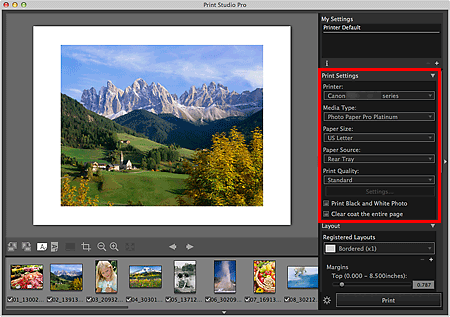
 Importante
Importante- Cuando se selecciona papel de bellas artes en Tipo de soporte (Media Type), se deja automáticamente un margen de 30 mm (1,18 pulgadas) o de 35 mm (1,38 pulgadas) en la parte superior e inferior del papel. Antes de imprimir, se recomienda comprobar el área de impresión con la vista preliminar de la impresión.
- Cuando se selecciona Papel normal (Plain Paper) en Tipo de soporte (Media Type), el resultado de impresión puede resultar desvaído. En tal caso, modifique el Tipo de soporte (Media Type) e imprima.
 Nota
Nota- Los tamaños de papel y los tipos de soporte mostrados varían en función de la impresora seleccionada.
- Consulte los tipos compatibles de otros fabricantes en la "Guía para la impresión de papel de bellas artes". La "Guía para la impresión de papel de bellas artes" se puede descargar del sitio web de Canon.
- Las fuentes de papel disponibles y la calidad de impresión varían en función de la impresora y del tipo de soporte seleccionados.
- Consulte "Área Configuración (Configuración de impresión)" para obtener más información sobre el área Configuración (Configuración de impresión (Print Settings)).
-
Seleccione el formato que desee usar en Formato (Layout).
 Nota
Nota- Los formatos mostrados varían en función de la impresora, el tamaño de papel y el tipo de soporte seleccionados.
-
Si se selecciona un formato con bordes en Formato (Layout), se pueden ajustar la anchura del margen y el tamaño de la imagen.
- Consulte "Área Configuración (Formato)" para obtener más información sobre el área Configuración (Formato (Layout)).
-
Cargue el papel.
-
Haga clic en Imprimir (Print).
Aparecerá un mensaje.
-
Haga clic en Aceptar (OK).
Aparecerá el cuadro de diálogo Imprimir.
-
Haga clic en Imprimir (Print).
 Nota
Nota
-
También se pueden imprimir las imágenes en blanco y negro o corregir los tonos.
-
También se puede añadir texto a las imágenes y recortarlas. Además, los ajustes se pueden registrar.
- Consulte "Pantalla principal" para obtener más información sobre la pantalla principal.

